
でプレビュー:
Chromeの拡張機能は、日常のウェブ利用をさらに快適にしてくれます。広告ブロッカーやSEOツール、その他の生産性向上のための拡張機能をすでに使用している人も多いでしょう。今こそ、画像の逆検索ツールをそのリストに加える絶好のタイミングです。ここでは、画像の逆検索に最適なChrome拡張機能をご紹介します!
画像の逆検索はどう使える?
画像の逆検索 は、日常的なさまざまな作業で非常に役立ちます。仕事でもプライベートでも、ウェブ閲覧中に簡単に活用できます。以下に代表的な使用例を紹介します:
- 自分の画像がオンラインで使われているか、不正利用されていないかを確認
- OSINT調査(オープンソース情報の調査)
- 著作権画像の検索(作品の不正使用を確認)
- 場所の特定(写真から撮影地を見つける)
- 画像のパフォーマンス確認(マーケティングやSEOで役立つ)
- 画像でショッピング
- インスピレーションの検索(類似画像や素材を探す)
気になった方は、画像の逆検索に最適なChrome拡張機能を探してみましょう。
画像の逆検索におすすめのChrome拡張機能【2025年版】
1. lenso.ai 画像の逆検索
.jpg?updatedAt=1749545746403)
lenso.ai 画像の逆検索 Chrome拡張機能を使えば、次のような検索が簡単に行えます:
- 人物
- 重複画像(著作権画像)
- 場所
- 関連・類似画像
この拡張機能で可能なこと:
- 画像から検索: ウェブ上の画像を右クリックして、「lenso.aiで画像の逆検索」 を選択
- 選択範囲から検索: 拡張機能アイコンをクリックするか、コンテキストメニューから 「lenso.aiで選択範囲の逆検索」 を実行
- テキストから検索: ウェブ上のテキストを選択し、右クリックして 「lenso.aiでテキスト検索」 を実行
2. Search by image
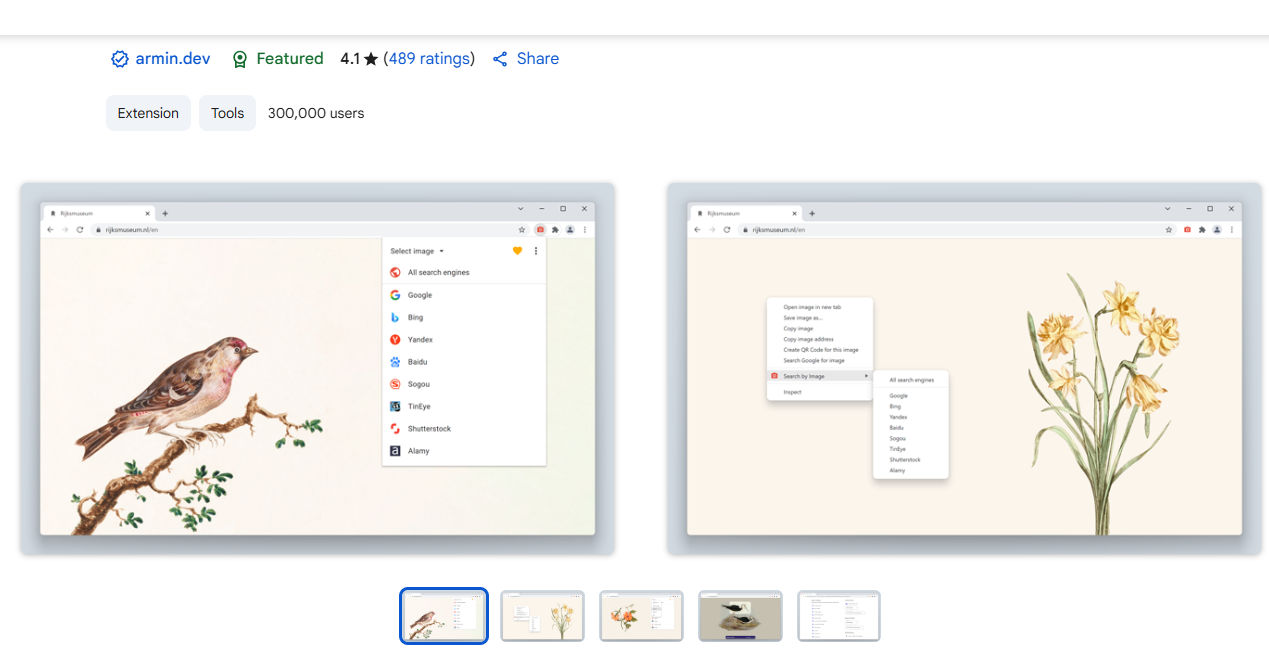
これは、最も人気のある画像の逆検索用Chrome拡張機能のひとつです。複数の画像検索エンジンを統合しており、様々なサイトで一括検索が可能です。
画像を右クリックし、特定のエンジンを選択するか、「すべての検索エンジン」 を選べば一括検索ができます。
拡張機能の設定では、対応検索エンジンの一覧表示とカスタムショートリストの作成が可能です。
3. RevEye(画像の逆検索)
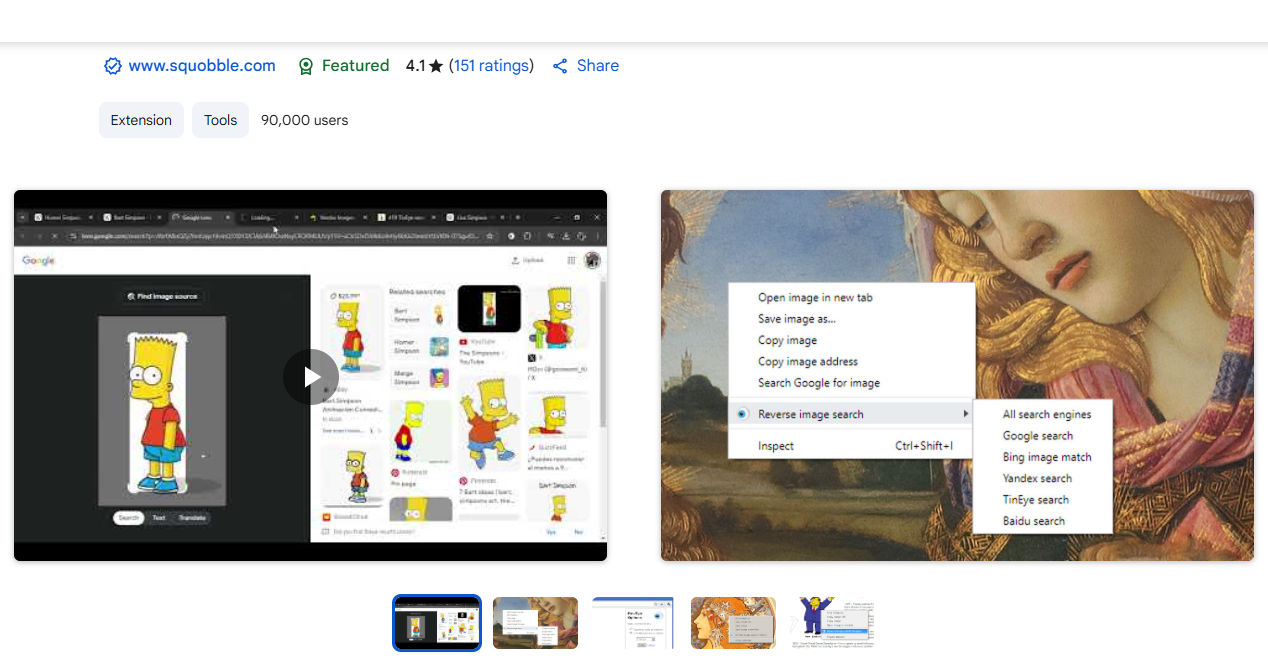
RevEyeは、Search by imageと同様の操作で使える拡張機能ですが、対応している検索エンジンが少ないのが特徴です。よりニッチな検索には向きませんが、独自の画像の逆検索エンジンを追加することも可能です。
4. TinEye(画像の逆検索)
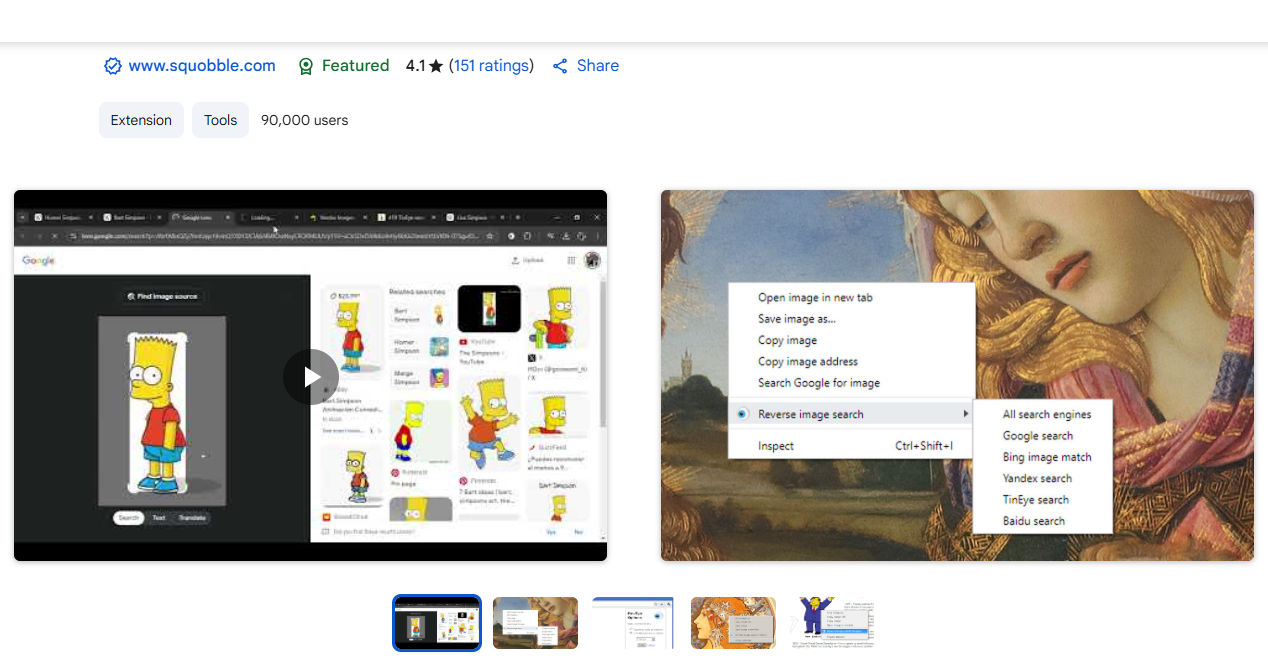
TinEyeは、最も古くから存在する画像の逆検索サービスのひとつです。一般的な画像や重複画像の検出には有効ですが、インデックス数が少ないため、検索結果の質にばらつきがあります。
操作はシンプルで、画像を右クリックして検索結果を表示するだけです。
5. Facecheck(顔画像の逆検索)
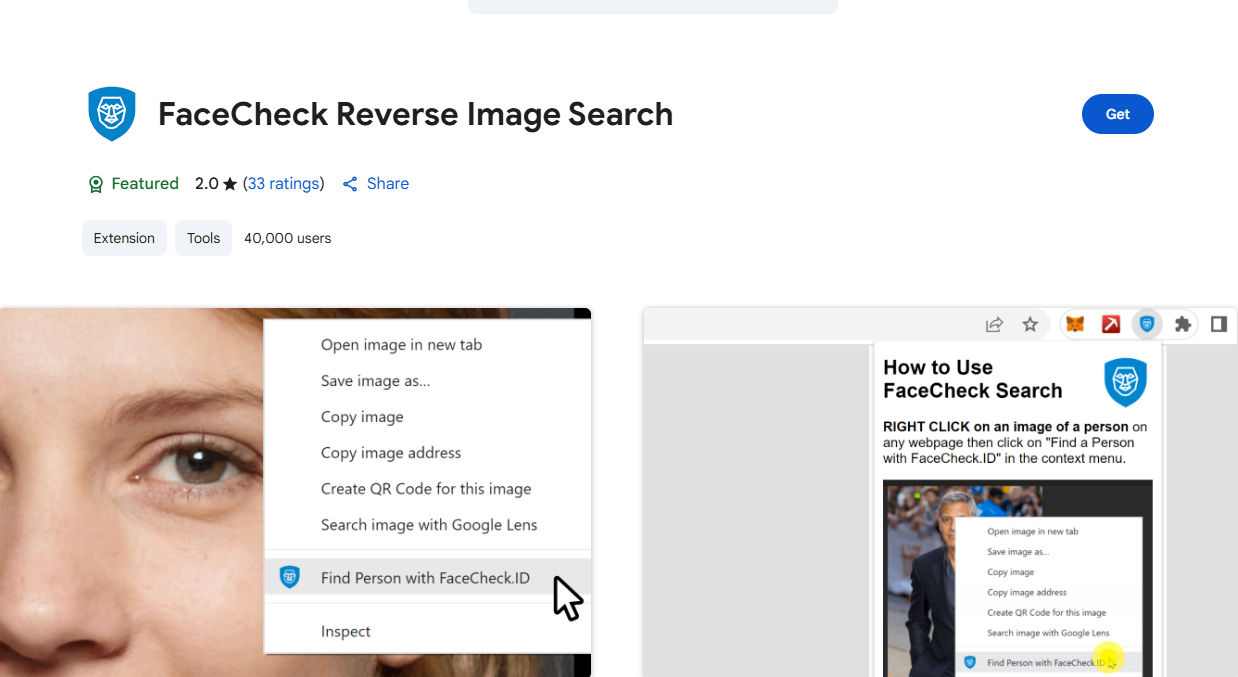
Facecheckは顔画像の逆検索に特化した拡張機能です。顔検索と著作権画像の重複チェックの両方を行いたい場合は、lenso.aiの拡張機能 の利用をおすすめします。
ただし、顔検索のみを目的とするなら、Facecheckも試してみる価値があります。





